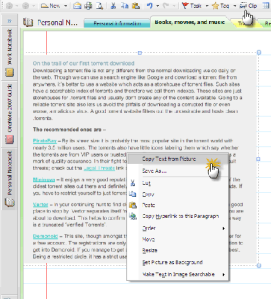Media Teknologi Informasi dan Komunikasi
Media Pembelajaran Teknologi Informasi dan Komunikasi
Tugas Ekstra Robotika
Kerjakan modul 1 dari beberapa modul yang tersedia
Memahami Penggunaan Teknologi Informasi Dan Komunikasi, Dan Prospeknya Di Masa Mendatang
Komputer dan internet merupakan perangkat teknologi informasi dan komunikasi yang paling banyak berperan pada zaman sekarang ini. Komputer digunakan untuk mengolah, mengelola dan menyimpan informasi, sedangkan internet digunakan sebagai sarana sumber informasi dan alat untuk mempertukarkan informasi.
A. Pengertian Data, Informasi dan Tek. Informasi
Data
Data adalah fakta berupa angka, karakter, symbol, gambar, tanda-tanda, isyarat, tulisan, suara, bunyi yang merepresentasikan keadaan sebenarnya yang selanjutnya digunakan sebagai masukan suatu Sistem Informasi.
Data adalah deskripsi dari sesuatu dan kejadian yang kita hadapi (data is the description of things and events that we face).
Data adalah kenyataan yang menggambarkan suatu kejadian-kejadian dan kesatuan nyata
Data adalah bahan yang akan diolah/diproses berupa angka-angka, huruf-huruf, symbol-simbol, kata-kata yang akan menunjukkan situasi dan lain lain yang berdiri sendiri
Dalam bahasa sehari-hari data adalah fakta tersurat (dalam bentuk catatan atau tulisan) tentang suatu obyek.
Dalam dunia komputer data adalah segala sesuatu yang dapat disimpan dalam memori menurut format tertentu
Data adalah fakta yang sudah ditulis dalam bentuk catatan atau direkam ke dalam berbagai bentuk media 8. Data merupakan komponen dasar dari informasi yang akan diproses lebih lanjut untuk menghasilkan informasi
Informasi
Informasi adalah data hasil pengolahan Sistem Informasi yang bermanfaat bagi penggunanya.
Infomasi adalah hasil proses atau hasil pengolahan data meliputi : Hasil gabungan, hasil analisa, hasil penyimpulan, dan hasil pengolahan system informasi komputerisasi
Informasi adalah segala sesuatu yang ditampilkan oleh komputer dalam sebuah media penampil tersebut diatas, biasanya sebagai hasil dari sebuah proses komputasi.
Informasi adalah fakta tersirat yang muncul dalam benak teknisi itu sesudah mencermati dan mengolahnya dengan tertib, berdasarkan model yang diyakini sebagai hal yang benar ada dalam keseluruhan persoalan tersebut
Teknologi Informasi
Teknologi Informasi adalah suatu teknik atau cara Elektronik untuk mengumpulkan, menyiapkan, menyimpan, memproses, mengumumkan, menganalisa, dan menyebarkan informasi.
Teknologi informasi adalah hasil rekayasa manusia terhadap proses penyampaian informasi dari pengirim ke penerima sehingga: lebih cepat, lebih luas sebarannya dan lebih lama penyimpanannya.
Menurut Williams dan Sawyer (2003). Teknologi Informasi adalah teknologi yang menggabungkan komputasi (komputer) dengan jalur komunikasi yang membawa data, suara ataupun video.
Teknologi informasi adalah bagian dari media yang digunakan untuk menyampaikan pesan ilmu pada orang banyak, mulai dari teknologi percetakan beberapa abad yang lalu, seperti buku yang dicetak, hingga media telekomunikasi seperti, suara yang direkam pada kaset, video, TV, dan CD.
Teknologi informasi adalah suatu sarana/piranti yang digunakan dalam pengolahan laporan dengan mendayagunakan keahlian (brainware), piranti lunak (software), piranti keras (hardware) yang dioperasikan dengan prosedur tertentu.
B. KOMPUTER
1. Pengertian Komputer
Komputer berasal dari bahasa latin computare yang mengandung arti menghitung. Karena luasnya bidang garapan ilmu komputer, para pakar dan peneliti sedikit berbeda dalam mendefinisikan termininologi komputer.
a. Menurut Hamacher
komputer adalah mesin penghitung elektronik yang cepat dan dapat menerima informasi input digital, kemudian memprosesnya sesuai dengan program yang tersimpan di memorinya, dan menghasilkan output berupa informasi.
b. Menurut Blissmer
Komputer adalah suatu alat elektonik yang mampu melakukan beberapa tugas sebagai berikut:
1) Menerima input
3) Menyimpan perintah-perintah dan hasil dari pengolahan
4) Menyediakan output dalam bentuk informasi
c. Fuori
Komputer adalah suatu pemroses data yang dapat melakukan perhitungan besar secara cepat, termasuk perhitungan aritmetika dan operasi logika, tanpa campur tangan dari manusia.
2. Sistem Komputer
Untuk mewujudkan konsepsi komputer sebagai pengolah data untuk menghasilkan suatu informasi, maka diperlukan sistem komputer (computer system) yang elemennya terdiri dari:
a. Hardware
Hardware atau Perangkat Keras merupakan peralatan yang secara fisik terlihat dan bisa di jamah.
b. Software
Software atau Perangkat Lunak merupakan program yang berisi instruksi/perintah untuk melakukan pengolahan data.
c. Brainware
Brainware merupakan manusia yang mengoperasikan dan mengendalikan sistem komputer
Ketiga elemen sistem komputer tersebut harus saling berhubungan dan membentuk kesatuan. Hardware tidak akan berfungsi apabila tanpa software, demikian juga sebaliknya. Dan keduanya tiada bermanfaat apabila tidak ada manusia (brainware) yang mengoperasikan dan mengendalikannya.
3. Penggunaan komputer dalam kegiatan sehari-hari
Baru-baru ini, komputer digunakan oleh masyarakat untuk keperluan sebagai berikut:
a. Data Processing (Memproses Data). Komputer digunakan dalam finansial dan pekerjaan komersial seperti tagihan, pengendali persediaan, dll.
b. Scientific Processing (Memproses ilmiah). Komputer digunakan untuk mendukung pengetahuan teknik nuklir, matematika, dll.
c. Multimedia. Contohnya adalah mengedit musik, membuat film animasi, mengedit film dan video, dll.
Komputer mempunyai ukuran, kecepatan, dan kemampuan yang bervariasi. Berdasarkan kriteria tersebut, komputer dapat dikelompokkan sebagai berikut:
1. Berdasarkan kemampuan pengolahan data dan bentuk fisiknya
b. Mini komputer merupakan bentuk mini dari komputer miniframe. Yang memiliki beberapa banyak prosesor. Mini komputer ini ditunjukan untuk perusahaan yang cukup besar. Minicomputer biasanya digunakan sebagai antarmuka antara mainframe dan jaringan komputer . tetapi saat ini mini komputer makin jarang digunakan karena fungsinya diganti oleh PC yang lebih canggih.
c. Personal komputer atau komputer mini adalah komputer yang berukuran relative kecil dan ditujukan untuk satu pemakai, komputer ini terdiri atas monitor, keyboard, mouse, dan CPU, cpu adalah prosesor berupa chip silicon yang berfungsi mengelolah data.perangkat penyimpanan data dan perangkat tambahan dipasang didalam kotak yang disebut casing atau chasing. Komputer jenis ini paling banyak digunakan, baik itu dirumah, dikantor, lembaga kursus, sekolah dan lain lain. dengan menghubungkan pc satu dengan pc yang lainya untuk membentuk jaringan, PC dapat menandingi kemampuan mainframe dan minicomputer, PC dapat berbentuk tower atau desktop.
d. Komputer portable adalah komputer uang berukuran lebih kecil dari pada PC sehingga mudah dibawa dan dipindahkan. Komputer ini ditujukan bagi pemakai yang sering berpergian, pengembangan terbaru memungkinkan komputer yang seukuran telapak tangan, misalnya desknote, notebook, subnotebook, dan palmtop.
2. Berdasarkan jenis data yang diolah
a. Komputer analog digunakan untuk mengelolah data kualitatif berdasarkan input dari keadaan lingkungan yang nyata bekerja secara continue dan pararel.. contohnya, komputer yang digunakan di rumah sakit untuk mengukur kelembapan dan suhu
b. Komputer digital digunakan untuk mengolah data kuantitatif, yaiut huruf, angka, kombinasi huruf dan angka. Serta karakter karakter khusus berdasarkan input dari pulsa elektronik. Salah satunya adalah PC(personal komputer)
c. Komputer hybrid merupakan kombinasi antara komputer analog dan dengan digital, contohnya faksimili.
C. INTERNET
jaringan komputer yang sangat besar, maka dua buah komputer yang terhubung dalam jaringan dapat saling berkomunikasi dan mempertukarkan data dan informasi. Pada awalnya internet disebut ARPANET dan hanya merupakan jaringan komputer yang sangat kecil, yang menghubungkan beberapa komputer dari beberapa universitas di Amerika Serikat.
Internet merupakan sebuah dunia yang tidak mempunyai penguasa. Artinya, semua orang mempunyai hak yang sama di internet. Karena itu internet merupakan dunia yang bebas dimasuki tanpa harus terikat pada peraturan-peraturan negara tertentu dan tanpa dibatasi oleh batas-batas wilayah teritorial negara tertentu.
Internet memiliki 2 peranan yang sangat penting, yakni:
a. Sebagai Sumber Data dan Informasi;
b. Sarana Pertukaran Data dan Informasi
Sebagai sumber informasi, internet menyimpan berbagai jenis informasi dalam jumlah yang tidak terbatas. Kita dapat mengakses informasi apa saja di internet, bahkan jika ingin kita juga dapat menempatkan informasi yang kita miliki di internet agar dapat diakses oleh orang lain.
1. Berbagai Aplikasi Internet
Saat ini aplikasi internet yang tersedia sudah banyak dan akan terus bertambah, seiring dengan kemajuan teknologi informasi dan komunikasi. Aplikasi-aplikasi internet ini kemudian digunakan dalam bidang seperti akademik, militer, medis, media massa, periklanan, dan berbagai sektor industri.
Dari sekian banyak aplikasi internet yang ada saat ini, yang paling banyak dikenal dan digunakan, antara lain world wide web (www), e-mail, internet relay chat, dan sebagainya.
World Wide Web
Merupakan aplikasi yang paling banyak digunakan dan merupakan aplikasi yang paling penting. Aplikasi www dapat dimanfaatkan untuk berbagai hal. www adalah dokumen-dokumen internet yang disimpan di server-server yang terdapat di seluruh dunia. Dokumen web tersebut dibuat dengan menggunakan format hypertext dan hypermedia, yaitu Hypertext Markup Language (HTML). HTML mempunyai kemampuan untuk menghubungkan (link) sebuah dokumen dengan dokumen yang lain. Dokumen yang dibuat dengan HTML tersebut dapat memuat teks, gambar, animasi, audio dan video.
Electronik Mail (E-mail)
E-mail atasu surat elektronik adalah aplikasi internet untuk sarana komunikasi surat-menyurat dalam bentuk elektronik. Mengirimkan email hampir sama dengan mengirimkan sebuah surat biasa. Kita dapat bercerita, mengirimkan pesan, atau apa saja. Melalui email, kita juga dapat mengirimkan file dokumen, gambar dan sebagainya.
Internet Relay Chat
IRC adalah aplikasi internet yang digunakan untuk bercakap-cakap di internet. Istilah populer bercakap-cakap di internet disebut dengan chatting. Melalui aplikasi internet ini kita bisa memperbanyak teman tidak hanya dalam skup lokal tetapi juga bisa samapi ke luar negeri.
2. Syarat Terhubung ke Internet
Agar dapat terhubung dengan internet, sebuah komputer harus dilengkapi dengan perangkat-perangkat keras sebagai alat komunikasi komputer dengan internet dan perangkat lunak untuk menjalankan aplikasi-aplikasi yang ada di internet.
Berikut ini syarat utama yang diperlukan agar terhubung ke internet:
v Komputer
v Modem
v Telepon
v Software
v Internet service provider
3. Perangkat Lunak untuk mengakses Internet
Perangkat lunak yang dapat digunkan untuk menjalankan aplikasi internet diantaranya:
v Mozilla Firefox, Internet Explorer, Safari, Google Chrome, Netscape, dan Opera adalah browser yang digunakan untuk mengakses web atau aplikasi www.
v mIRC, Yahoo Messenger,dan ICQ adalah program untuk menjalankan chatting.
MATERI PENDIDIKAN TEKNIK DASAR (PTD)
Aplikasi Ms. Excel
Mungkin ada diantara siswa-siswi yang belum mengerti tentang Microsoft excel 2003, mari bersama kita belajar microsoft excel.
Mungkin ada siswa-siswi yang bertanya apa kegunaan excel,yaa begitulah pertanyaan pertama terlintas di fikiran saya sewaktu pertama kali melihat excel, yang tampilannya mirip mainan saja karena terbuat dari kotak-kotak.
Microsoft Excel 2003, untuk selanjutnyadisingkat Excel (untuk memudahkan membaca tutorial ini), adalah program aplikasi yang bisa digunakan untuk menghitung, memproyeksikan, menganalisa, dan mempresentasikan data. Disini kita akan banyak bersinggungan dengan metode pembuatan tabel, formula dan grafik yang sangat dibutuhkan sekali dalam penyusunan data2 penelitian, data usaha dan atau hal-hal lain yang berhubngab dengan fungsi excel dalam kehidupan sehari-hari.
Untuk memulai excel klik shortcut excel di desktop komputer anda, atau masuk ke startmenu =>Programs => Microsoft Office => Microsoft Excel 2003
Untuk memudahkan dalam pembahasan selanjutnya saya akan mencoba memberi gambaran tentang lembar Excel. (Untuk memperbesar gambar silahkan klik gambar)
Tombol Perintah di excel
Untuk memulai mengetik (memasukkan data)
Klik atau arahkan kursor ke sel (cell) yang diinginkan (pakai tombol panah yang ada di keyboard), jika teksnya panjang melebihi ukuran sel maka lebar cellnya bisa diubah dengan melakukan drag (geser) pada tepi judul kolom. Setelah selesai mengetik data selalu diakhiri dengan menekan enter
Cara Memperbaiki Kesalahan Pengetikan
Bila ada kesalahan pengetikan data, anda dapat memperbaikinya dengan mengikuti langkah berikut ini :
1. Pilih sel yang datanya ingin diperbaiki, lalu tekan F2. Atau double klik tombol kiri mouse pada sel yang datanya ingin diperbaiki.
2. Selanjutnya perbaiki data yang salah tersebut kemudian tekan tombol Enter bila sudah selesai.
Untuk menyimpan data
Pada Mmenu bar pilih File=>Save
Untuk keluar dari excel, bisa dengan cara:
a. Pada menu bar pilih File => Exit, atau
b. Pada title bar di pojok sebelah kanan bagian atas klik tombol tanda X
Fungsi CONVERT untuk konversi temperatur (suhu) di excel 2003
Fungsi convert bisa digunakan untuk melakukan konversi satuan-satuan di excel 2003. Salah satu yang tersedia adalah konversi temperatur Celcius, Fahrenheit, dan Kelvin. Dalam fungsi conver excel hanya tersedia ketiga satuan temperatur di atas.
Agar fungsi convert dapat berfungsi maka pertama kali harus mengaktifkan analysis toolpak excel 2003.
Untuk lebih mudahnya bisa lakukan prosedur berikut:
1. Buat tabel berikut:
2. Pada bagian tabel yang beckground berwarna abu abu akan dibuat formula:
a. Sel C5
=CONVERT(A5,"C","F")
b. Sel E5
=CONVERT(A5,"C","K")
c. Sel C8
=CONVERT(A8,"F","K")
d. sel E8
=CONVERT(A8,"F","C")
e. sel C11
=CONVERT(A11,"K","C")
f. sel E11
=CONVERT(A11,"K","F")
Hasilnya akan terlihat seperti di bawah ini
Anda cukup mengganti nilai pada tabel background kuning , maka otomatis nilai pada background abu-abu akan dihitung.
Fungsi Text Sederhana (LEFT, MIDDLE, RIGHT)
Dalam bahasan kali ini kita akan mencoba mempelajari tentang fungsi text sederhana, yaitu LEFT, MIDDLE, dan RIGHT.
LEFT = memilih karakter text dimulai dari kiri ke kanan dengan range tertentu
MIDDLE = memilih karakter text dimulai dari tengah (dari kiri ke kanan)dengan range tertentu
RIGHT = memilih karakter text dimulai dari kanan ke kiri dengan range tertentu
Untuk lebih kongkritnya kita mulai saja dengan contoh berikut:
Fungsi-fungsi text akan kita terapkan pada kolom C, D dan E
Pada sel C5 ketik formula berikut:
=LEFT(B5,3)
Pada sel D5 ketik formula berikut:
=MID(B5,4,3)
Pada sel E5 ketik formula berikut:
=RIGHT(B5,2)
Hasilnya akan tampak seperti di bawah ini
Membuat Bingkai Tabel
Sebuah tabel akan tampak lebih menarik jika dilengkapi dengan bingkai atau garis tepi.
Di bawah ini adalah panduan untuk membuat bingkai tabel
1. Blok semua sel yang akan dibuatkan bingkai (sel A3 sampai F15)
Pilih toolbar border
2. Hasilnya akan tampak seperti di bawah ini
3. Jika ingin melihat bentuk tabel sebenarnya, bisa lakukan print preview,
Pada toolbar pilih tombol Print Preview
4. Hasilnya akan tampak seperti di bawah ini
Anda bis amengatur zoom, margin, atau setup untuk mengatur tampilan sebelum di print
Klik tombol close untuk kembali ke lembar kerja
Membuat Auto Number
Autonumber sangat penting dalam menghemat waktu mengetik data, jika data hanya sepuluh item mungkin autonumber tidak terlalu berguna tetapi jika data ada ratusan atau ribuan, maka autonumber sangat berguna
Contoh pembuatan autonumber
1. Buat angka yang berurut, misalnya 1 pada sel A5 dan 2 pada sel A6, atau 1 dan 3 (untuk autonumber kelipatan)
Keterangan: sel A5 berarti (sel yang ada atau beralamat di kolom A baris ke 5), penamaan sel dimulai dengan kolom kemudian baris.
2. Blok (sorot) dengan cara klik pada sel A5 kemudian geser mouse ke sel A6
3. Arahkan mouse pointer ke pojok kanan bawah sel A6, tunggu hingga pointer mouse berubah menjadi tanda plus warna hitam, kemudian lakukan duoble klik
4. Jika berhasil, maka hasilnya akan nampak seperti gambar di bawah, excel akan otomatis mengisi sel baris sampai sejajar dengan dengan data yang ada di sel (kolom B)
Pelajaran autonumber cukup sampai di sini, bisa anda terapkan dengan kombinasi angka tertentu pada sel A5 dan A6
Berikut ini adalah contoh sederhana penggunaan fungsi vlookup untuk menghitung biaya sewa kamar. Dalam contoh ini saya membuat tabel kerja dan tabel referensi dibuat beda sheet.
Data baku yang saya peroleh dari teman adalah seperti di bawah ini
1. Untuk memudahkan menyelesaikan masalah di atas, maka pada sheet1 dibuat tabel kerja sebagai berikut:
(Sel dengan background hijau adalah data input No urut, ID, dan nama pemesan)
(Sel dengan background coklat diisi dengan formula)
2. pada sheet2 buat tabel referensi seperti di bawah ini
3. Aktifkan sheet1. Buat formula berikut:
pada sel D4 ketik :
=VLOOKUP(B4,Sheet2!$A$4:$D$12,2,0)
pada sel E4 ketik:
=VLOOKUP(B4,Sheet2!$A$4:$D$12,3,0)
pada sel F5 ketik:
=VLOOKUP(B4,Sheet2!$A$4:$D$12,4,0)
pada sel H5 ketik:
=F4-G4
Fungsi Hlookup sederhana
Fungsi Hlookup hampir sama dengan vlooukup, tetapi tabel referensinya disusun secara horisontal.
Berikut contoh penggunaan hlookup
1. Buat tabel kerja dan tabel referensi
2. Masukkan formula berikut:
a. Pada sel B5 ketik:
=HLOOKUP(A5,$F$4:$I$6,2,0)
b. Pada sel C5 ketik:
=HLOOKUP(A5,$F$4:$I$6,3,0)
c. Copy formula dari baris 5 ke 16
3. Hasilnya seperti gambar di bawah
Fungsi IF (OR) untuk menghitung biaya tiket kereta api
Fungsi IF (OR) di microsoft excel 2003 digunakan jika kita menginginkan salah satu dari beberapa syarat terpenuhi agar logika bernilai benar. Dalam contoh ini kita mencoba menggunakan fungsi IF (OR) excel 2003 untuk menghitung discount biaya tiket kereta api.
Contoh:
Dalam rangka hari ibu nasional, maka tiket kereta api akan memberikan diskon kepada penumpang
a. Jika jenis kelamin wanita atau anak-anak umur <=10 tahun, diskon tiket 40%
b. Selain di atas diskon 10%.
Untuk membuat formulanya di excel 2003, lakukan prosedur berikut:
1. Buat tabel seperti di bawah ini
2. Ketik formula
a. Di sel F4
=IF(OR(C4="W",D4<=10),E4*0.4,E4*0.1)
b. Di sel G4
=E4-F4
Copy formula hingga baris 9
Hasilnya seperti di bawah ini
Fungsi IF (COUNTIF) Menghitung hasil ujian siswa
Dalam bahasan formula microsoft excel kali ini kita akan mencoba mempelajari tentang penggunaan fungsi IF dan COUNTIF sederhana untuk menghitung hasil ujian siswa.
Keterangan tabel
Kolom B (kode jawaban) diambil jawaban pada lembar ujian dari siswa (tiap siswa berbeda kalau tidak saling contek)
Kolom C (kode jawaban), pasti diambil dari yang buat soal ujian
Penulisan Formula:
sel D8 (untuk menghitung benar atau salah jawaban siswa) pakai fungsi IF
sel D9 sampai D17 (formulanya dikopi dari sel D8)
sel D19 (menghitung jumlah jawaban siswa yang benar)
sel D20 (menghitung jumlah jawaban siswa yang salah)
Sekarang coba mulai membuat formula di sel D8, isi dengan formula berikut:
=IF(B8=C8,("Benar"),"Salah")
Arti formula di atas adalah :
Jika nilai sel B8 sama dengan nilai sel C8, maka isi sel D8 dengan Benar
Jika nilai sel B8 tidaksama dengan nilai sel C8, maka isi sel D8 dengan Salah
Copy formula di atas ke sel D9 sampai D17
Selanjutnya isi sel D19 dengan formula:
=COUNTIF(D8:D17,"Benar")
Arti formula di atas kira-kira begini:
Lakukan pencacahan jika nilai sel dari range D8:D17 Benar (jika nilai dari range D8:D17 salah maka akan diabaikan)
Kemudian isi sel D20 dengan formula:
=COUNTIF(D8:D17,"Salah")
Arti formula di atas kira-kira begini:
Lakukan pencacahan jika nilai sel dari range D8:D17 Salah
Rumus Excel
Rumus logika (IF)
Salah satu yang saya suka dari Excel adalah kemampuan logika sederhananya. Contoh klasik misalnya pada saat membuat raport. Kita bisa bikin beberapa kolom berisi nilai per mata pelajaran, lalu dibuat rata-ratanya. Nah, sekarang menentukan apakah pemilik raport ini akan naik kelas atau tidak.
Aturannya, jika rata-rata di atas 6, maka naik kelas, di bawah 6 maka tidak naik kelas. Tentu mudah membuat rumusnya dengan excel. Misalkan nilai rata-rata ada di sel A10, maka rumusnya:
=IF(A10>=6,"Naik","Tidak Naik")
Kita lihat lagi rumus di dalam kurung. A10>6 maksudnya syarat bahwa sel A10 lebih besar dari 6. Berikutnya, setelah koma, kita masukkan kategori “Naik”, jika sel A10 memang lebih besar dari 6. Perhatikan bahwa untuk membuat pernyataan dalam bentuk teks, gunakan tanda petik. Kemudian, setelah tanda koma, kita berikan kategori “Tidak Naik”. Kategori ini akan muncul bila ternyata sel A10 nilainya kurang dari 6.
Contoh ini mungkin terlalu sederhana. Bagaimana jika ada syarat lain, misalnya nilai pelajaran Agama harus di atas 7? Jangan khawatir, excel masih bisa menulis rumus untuk ini.
Katakanlah nilai pelajaran agama ada di sel A2. Maka kita paksa Excel berpikir: sel A10 harus di atas 6. Kalau ya, lihat set A2, harus di atas 7. Kalau ya, berarti naik, kalau tidak berarti tidak naik. Nah, begini cara kita mengajari Excel:
=IF(A10>=6,(IF(A2>=7,"Naik","Tidak Naik")),"Tidak Naik")
Ribet? Ya, memang. Bagaimana kalau syaratnya diperbanyak menjadi 3 atau lebih? Misalnya, selain pelajaran Agama di sel A2, pelajaran Bahasa Indonesia (sel A3) juga harus lebih besar dari 6.
Ada cara lain yang lebih mudah dibaca, pakai operator AND. Perhatikan contoh berikut:
=IF(AND(A2>=7,A3>=6,A10>=6),"Naik","Tidak Naik")
Masih memakai fungsi IF, hanya sekarang kita pakai tambahan AND. Semua syarat di dalam tanda kurung () setelah AND, harus terpenuhi semua, baru dinyatakan Naik, jika salah satu saja tidak terpenuhi, akan dinyatakan Tidak Naik.
============================================
Rumus TEXT
Menggabungkan Text Di Excel
 Microsoft Excel memang paling enak kalau dibuat untuk membuat data-data dalam skala yang kecil. Misalnya untuk mencatat daftar undangan pernikahan, pendapatan harian dalam skala yang kecil. Biasanya saya membuatnya berupa kolom Nama, Alamat, Alamat1, Kota, Kode Pos. Nah ketika saya akan membuat label, tentunya terdiri dari Nama dan Alamatnya. Dalam hal menggabungkan text ini kadang kita akan menambahkan spasi atau koma diantara data kolom tersebut, Excel ada rumus yang bagus untuk itu.
Microsoft Excel memang paling enak kalau dibuat untuk membuat data-data dalam skala yang kecil. Misalnya untuk mencatat daftar undangan pernikahan, pendapatan harian dalam skala yang kecil. Biasanya saya membuatnya berupa kolom Nama, Alamat, Alamat1, Kota, Kode Pos. Nah ketika saya akan membuat label, tentunya terdiri dari Nama dan Alamatnya. Dalam hal menggabungkan text ini kadang kita akan menambahkan spasi atau koma diantara data kolom tersebut, Excel ada rumus yang bagus untuk itu.
Misal seperti gambar diatas, saya akan menggabungkan cell A1, A2 dan A3 dan saya akan menambahkan spasi diantara ketiga cell tersebut. Saya akan menggunakan rumus CONCATENATE. Rumus CONCATENATE mempunyai format CONCATENATE(text1;text2;text3). Jadi saya akan menggunakan rumus tersebut seperti ini: =CONCATENATE(A1;” “;A2; ” “;A3).
============================================
Rumus Excel Pengolah Text

Function LEFT(text, n)
Digunakan untuk mengambil karakter dari text sebanyak n karakter, dihitung dari kiri.
Misal =LEFT("bakar", 3) - menghasilkan kata "bak"
Function RIGHT(text, n)
Sama halnya dengan function LEFT, tapi sebaliknya dihitung dari sebelah kanan.
Misalnya =RIGHT("bakar", 3) - menghasilkan kata "kar"
Function MID(text, n, long)
Digunakan untuk mengambil karakter dari text dimulai dari karakter pada nomor urut ke-n dari kiri, dan diambil sebanyak long jumlah karakter
Misalnya =MID("bakar", 2, 3) - hasilnya adalah "aka"
Function PROPER(text)
Mengubah huruf pertama dari setiap kata yang terkandung dalam text menjadi kapital
Misalnya =PROPER("saya sudah mengerti") - hasilnya menjadi "Saya Sudah Mengerti"
Function TRIM(text)
Menghilangkan karakter spasi yang berada diujung kata atau kalimat text
Misalnya =TRIM(" Sudah Mengerti ") - mengubahnya menjadi "Sudah Mengerti"
Function CONCATENATE(text1, text2, text3, dst)
Menggabungkan semua kata atau kalimat yang disebutkan dalam text1, text2, text3, dst.
Misalnya =CONCATENATE("saya", "sudah", "mengerti") menghasilkan kata "sayasudahmengerti"
Function LOWER(text)
Mengubah semua kata atau kalimat text menjadi huruf kecil, misalnya =LOWER("DICOBA") menghasilkan kata "dicoba"
Function UPPER(text)
Kebalikan dari function lower, akan mengubah karakter menjadi kapital atau huruf besar, misal =UPPER("dicoba"), menghasilkan "DICOBA"
Function VALUE(text)
Mengubah menghilangkan karakter dari text yang tidak merupakan simbol angka, misalnya =VALUE("T3xt"), menjadi "3"
Function LEN(text)
Mencari panjang atau jumlah karakter yang terkandung dalam kata atau kalimat text, termasuk bila ada karakter spasi didalamnya. Misalnya =LEN("Semangat 45") menghasilkan nilai "11"
============================================
 • fungsi flookup
• fungsi flookup
Fungsi vlookup merupakan fungsi bantuan references. Fungsi Vlookup dipakai untuk menghasilkan nilai pada tabel secara vertikal.
Penulisan :
=VLOOKUP(nama_baris;tabel;kolom_pencarian;range_lookup)
solusi :
Pada A8 masukkan nilai NIM terlebih dahulu yang terdapat pada tabel NIM-Nama. kemudian pada B8 ketikkan formula =LOOKUP(A8;$A$2:$B$5;2;0).
• fungsi hlookup
Fungsi Hlookup merupakan fungsi bantuan references juga. bedanya Fungsi Hlookup dipakai untuk menghasilkan nilai pada tabel secara horizontal.
Penulisan :
=HLOOKUP(nama_kolom;tabel;baris_pencarian;range_lookup)
solusi :
Pada C6 ketikkan formula =HLOOKUP(B6;$B$1:$F$3;2;0).
• lookup value
Pada prinsipnya sama dengan Vlookup, namun pada lookup value ini memungkinkan kita untuk mengambil beberapa data dari tabel lain sabagai referensi / patokan.
misal :
Dari 2 tabel yakni tabel peminjaman dan tabel buku akan dibuat Daftar Peminjaman Buku.
solusi :
– Nama pada cell B11 adl =VLOOKUP(A11;$A$2:$D$5;2;0)
– Perihal pada cell D11 adl = VLOOKUP(C11;$F$2:$H$5;2;0)
– Judul pada cell E11 adl = VLOOKUP(C11;$F$2:$H$5;3;0)

Software Untuk Mengkonversi Gambar Ke Teks
Dibawah ini akan di paparkan 5 cara melakukan konversi dari gambar teks ke file teks yang dapat di edit, antara lain :
1. OCR dengan menggunakan Microsoft OneNote 2007
Untuk OCR yang dasar, karakter optik MS OneNote merupakan fitur penghemat waktu sebuah pengakuan. disebut Salin Teks dari Gambar.
- Masukkan hasil scan atau gambar yang disimpan di hardisk ke OneNote. Anda juga dapat menggunakan OneNote untuk mengambil klip bagian dari layar atau gambar ke OneNote.
- Klik kanan pada gambar yang dimasukkan dan pilih Salin Teks dari Gambar. Teks disalin optikal diterjemahkan kemudian masuk ke clipboard dan sekarang Anda dapat menyisipkannya ke dalam setiap program seperti Word atau Notepad untuk di edit.
OneNote adalah kesederhanaan dipersonifikasikan. Jadi tidak terlalu baik untuk karakter tulisan tangan atau bahkan yang Unik. Tapi pekerjaannya cepat,
2. OCR Dengan Menggunakan Microsoft Office Document Imaging
Alat lain yang digunakan termasuk dari bagian Microsoft Office. Anda dapat menemukannya dengan mengklik Start=>All Program=>Microsoft Office=>Microsoft Office Tools=>Microsoft Office Document Imaging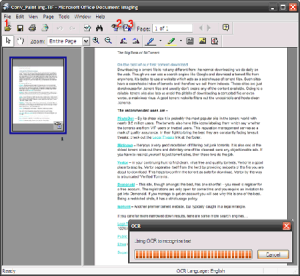
Melakukan OCR menggunakan alat imaging dokumen adalah sedikit terbatas karena hanya menerima format file TIFF (atau MDI). Tapi itu tidak terlalu mengganggu sebagai aplikasi grafis dapat digunakan untuk mengkonversi gambar ke TIFF. Anda dapat menggunakan software Adobe Photo Shop untuk mengkonversi file jpg ke dalam file Tiff atau program menggunakan MS Paint.
- Buka Microsoft Office Document Imaging kemudian klik- File – Open untuk mengambil file Tiff.
- Klik ikon mata kecil – Recognize Text Using OCR.
- Klik Icon MS Word – Send Text to Word.
- Sebuah File MS Word terbuka dengan teks dikonversi dapat diedit.
- Atau, Anda juga dapat menggunakan MS Paint untuk memilih wilayah tertentu dan salin ke clipboard. Buka MS Office Document Imaging – select Page – Tempel Halaman untuk menyalin pilihan dari OCR.
3. OCR Sederhana
Kesulitan yang sering dialami dengan pengenalan tulisan tangan bila menggunakan Microsoft Office, anda dapat menggunkan solusi dengan menggunakan SimpleOCR. Tapi perangkat lunak ini menawarkan pengenalan tulisan tangan hanya percobaan gratis selama 14 hari.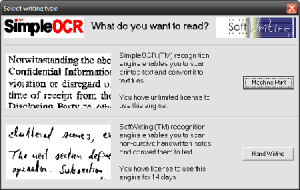
- Perangkat lunak ini dapat diatur untuk membaca langsung dari scanner atau dengan menambahkan halaman (jpg, tiff, format bmp).
- SimpleOCR menawarkan beberapa kontrol atas konversi melalui seleksi teks, gambar dan teks mengabaikan pilihan fitur.
- Konversi ke teks diperlukan proses ke tahapan validasi, pengguna dapat benar perbedaan dalam teks dikonversi menggunakan mantra built-in-checker.
- File dikonversi dapat disimpan ke format doc atau txt.
SimpleOCR mudah saja untuk teks biasa, tapi dapat juga menangani tata letak multi-kolom comedown seorang. Akurasi konversi alat SimpleOCR jauh lebih baik daripada Microsoft.
Silahkan coba selama 14 hari SimpleOCR (v3.1) 9MB dan kompatibel dengan Semua Windows.
4. TopOCR
TopOCR, software yang memisahkan diri dari perangkat lunak OCR khas, dirancang khusus untuk kamera digital (setidaknya 3MP) dan ponsel bersama dengan scanner. Seperti SimpleOCR, ia memiliki dua jendela antarmuka – Image sumber jendela dan jendela Teks.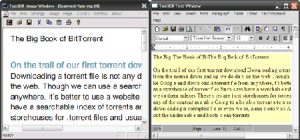 Gambar bersumber dari kamera atau pemindai di jendela kiri akan dikonversi ke format teks dalam editor teks di sebelah kanan. Fungsi editor teks seperti WordPad dan dapat menggunakan Teks Microsoft untuk Text to Speech.
Gambar bersumber dari kamera atau pemindai di jendela kiri akan dikonversi ke format teks dalam editor teks di sebelah kanan. Fungsi editor teks seperti WordPad dan dapat menggunakan Teks Microsoft untuk Text to Speech.
- Perangkat lunak ini mendukung JPEG, TIFF, GIF, dan format BMP.
- Pengaturan Gambar seperti kecerahan, warna, kontras, despeckle, pertajam dll dapat digunakan untuk meningkatkan kualitas pembacaan pada gambar.
- pengaturan Kamera penyaring juga dapat dikonfigurasi untuk meningkatkan citra.
- File dikonversi dapat disimpan dalam berbagai format – PDF, RTF, HTML dan TXT.
- TopOCR berfungsi dengan baik dengan teks berorientasi lurus tetapi gagal biasa dari OCR dengan teks berbentuk kolom tetap.
- Perangkat lunak walaupun, mem-parsing sebuah halaman campuran (teks plus grafis) dengan baik dan proses teks saja.
- Perangkat lunak ini bekerja dengan 11 bahasa.
Untuk hasil terbaik untuk pembacaan dari kamera Anda ada dapat melihat website Bagaimana Mendapatkan Hasil Terbaik pada halaman TopOCR
Download TopOCR (v3.1) 8MB dan kompatibel dengan Windows (Belum diuji pada Vista).
5. FreeOCR
Software OCR ini gratis, menggunakan mesin tesseract OCR. OCR tesseract kode dikembangkan di HP Labs antara tahun 1985 dan 1995 dan saat ini dengan Google. Hal ini dianggap sebagai salah satu mesin yang paling akurat OCR open source yang tersedia.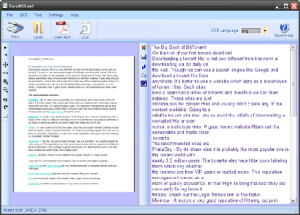 FreeOCR adalah antarmuka Windows yang sederhana untuk kode yang mendasari.
FreeOCR adalah antarmuka Windows yang sederhana untuk kode yang mendasari.
- Mendukung file gambar dan file TIFF dengan multi-halaman.
- Dapat menangani format PDF dan juga kompatibel dengan perangkat TWAIN seperti scanner.
- FreeOCR juga memiliki antarmuka jendela ganda akrab dan mudah untuk memahami pengaturan.
- Sebelum memulai proses konversi satu klik, Anda dapat menyesuaikan kontras gambar yang lebih baik untuk dibaca.
Download FreeOCR (v.2.03) memerlukan Microsoft Net 2.0 framework. kompatibel Windows XP / Vista Ukuran file 156 Kb juga dapat di-download dari situs alternatif ini.
Setelah anda mendownload file freeocr, klik file tersebut untuk menginstall, pastikan anda terhubung dengan Internet karena installasi langsung dari provider file tersebut melalui Internet.
Selasa, 08 Maret 2011
Kamis, 27 Januari 2011
Pemanfaatan IT dalam dunia pendidikan
. Akses ke perpustakaan
. Akses ke pakar
. Melaksanakan kegiatan pembelajaran secara online
. Menyediakan layanan informasi akademik suatu institusi pendidikan
. Menyediakan fasilitas mesin pencari data
. Meyediakan fasilitas diskusi
. Menyediakan fasilitas direktori alumni dan sekolah
. Menyediakan fasilitas kerjasama